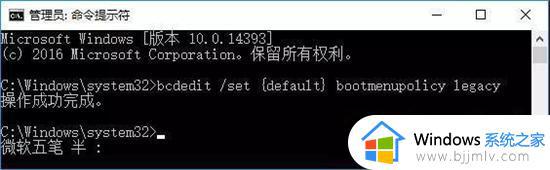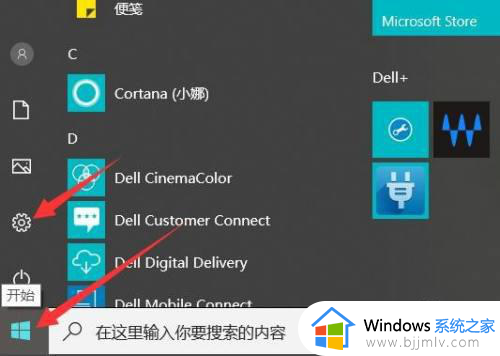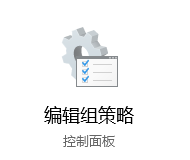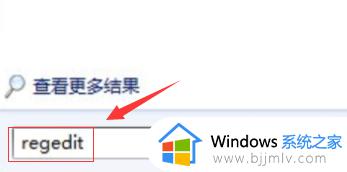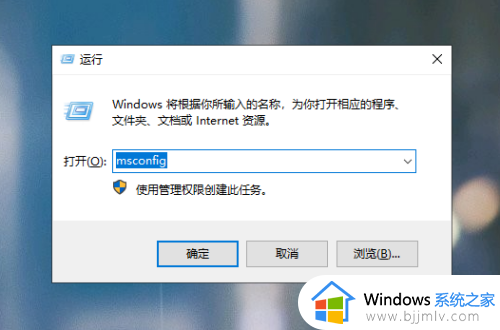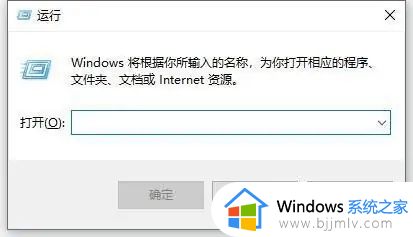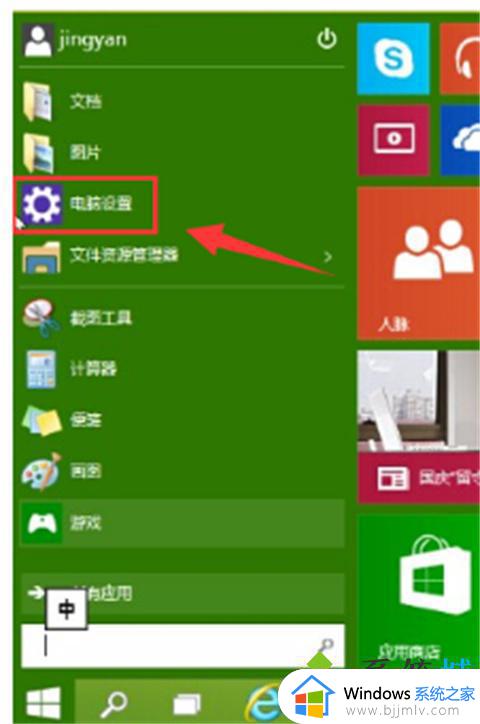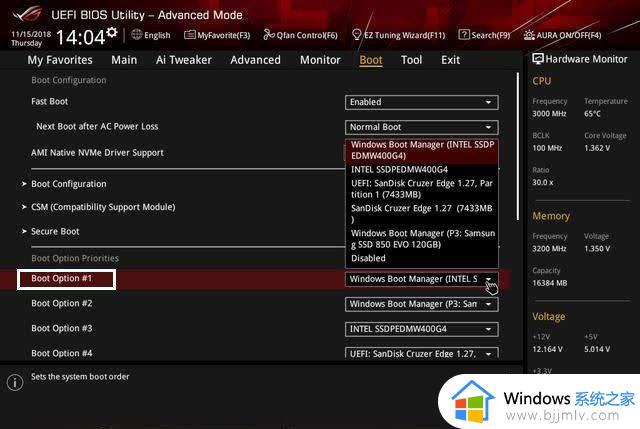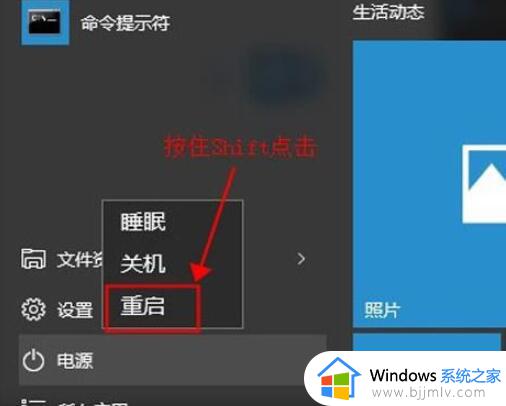win10带命令提示符的安全模式进不去怎么办 win10进入不了带命令提示符的安全模式如何解决
当我们遇到win10操作系统故障时,进入带命令提示符的安全模式可以帮助我们快速定位问题并进行修复。然而,有时我们会发现自己无法进入这个模式,这个时候我们小伙伴就想要知道win10带命令提示符的安全模式进不去怎么办,今天小编就给大家介绍一下win10进入不了带命令提示符的安全模式如何解决,快来一起看看吧。
具体方法:
方法一
1、首先按下“Win+R”组合键,然后输入命令“msconfig”,并按下回车键。
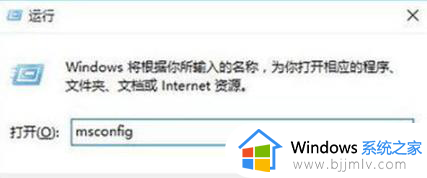
2、在打开的窗口中,点击“引导”选项,并勾选“安全引导”,然后点击“确定”。
3、系统会弹出提示窗口,点击“重新启动”。
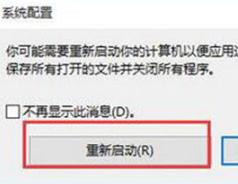
4、电脑重新启动后,会自动进入安全模式。
方法二
1、在Win10操作系统中,点击“开始”菜单,然后选择“设置”。
2、在Windows设置界面中,选择“更新和安全”。
3、点击左边的“恢复”,然后点击“立即重新启动”。
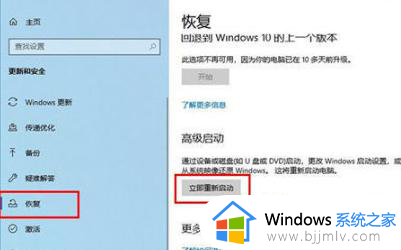
4、系统重启后会进入高级启动选项界面,接着依次选择“疑难解答” -> “高级选项” -> “启动设置” -> “重启”。使用数字键4或者F4选择“启用安全模式”;在安全模式中,有多种不同类型,包括一些需要网络支持的安全模式。
方法三
1、首先开机,在出现Win10图标时长按电源键强制关机;等到再次出现Win10图标时再次强制关机,重复三次;此时会出现“正在诊断您的电脑”界面,然后会自动进入自动修复界面。
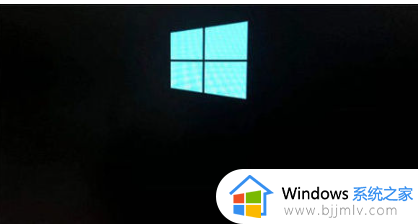
2、在自动修复界面中,点击“高级选项”。
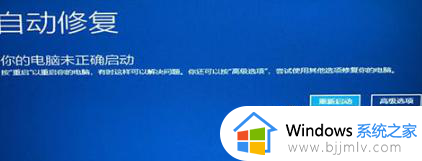
3、点击“疑难解惑”。

4、点击“高级选项”。

5、在高级选项界面中,选择“启动修复”。

6、在启动修复界面,点击右下角的“重启”按钮。

7、接下来可以选择安全模式,如果需要启用安全模式,则按下数字4键或者F4键即可。

以上全部内容就是小编带给大家的win10进入不了带命令提示符的安全模式解决方法详细内容分享啦,不知道怎么操作的小伙伴就快点跟着小编一起来看看吧,希望可以帮助到大家。